Edição do Conjunto de Dados Reais¶
O Aimsun Next pode ler dados de detecção externos como uma série temporal que pode ser usada para comparação com as saídas do modelo para validação e calibração, para fornecer os dados necessários para ajustar uma matriz OD, ou para apresentar as condições de tráfego atuais na rede 2D.
Esta seção descreve como importar os dados. Seu uso é abordado em outras seções (Calibração e Validação, por exemplo).
Um conjunto de dados reais (RDS) é uma coleção de uma ou mais fontes externas de informações que contêm dados para detectores, estações de detector, seções, curvas e paradas de transporte público. Normalmente, essa fonte será um único arquivo, mas também pode ser um conjunto de arquivos ou um banco de dados.
Um 'leitor de arquivos' (ou 'recuperador') é atribuído a cada fonte de dados reais. Este leitor pode alocar dados a uma ou várias séries temporais.
Se os dados observados se referirem a objetos de detector, a ferramenta Localização do Detector pode ser usada para aconselhar sobre a melhor localização para posicionar detectores de estrada para obter a máxima cobertura de viagens na rede e, assim, otimizar a coleta de dados.
Criando e Editando um Novo Conjunto de Dados Reais¶
Crie um novo conjunto de dados reais usando o menu Projeto ou na pasta Análise de Dados na janela Projeto. O novo objeto RDS aparecerá na janela Projeto.
Dê um duplo clique nele e adicione quantos recuperadores (leitores de arquivos) forem necessários.
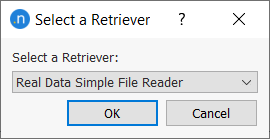
Os tipos de leitor que podem ser especificados são:
-
Leitor de Arquivo Simples: Este leitor abre e lê arquivos baseados em texto, tipicamente arquivos CSV.
-
Leitor de Arquivo GPX: Este leitor coleta entradas de dados posicionais mantidos em um formato padrão baseado em GPS.
No screenshot abaixo, um leitor de arquivo simples foi selecionado.
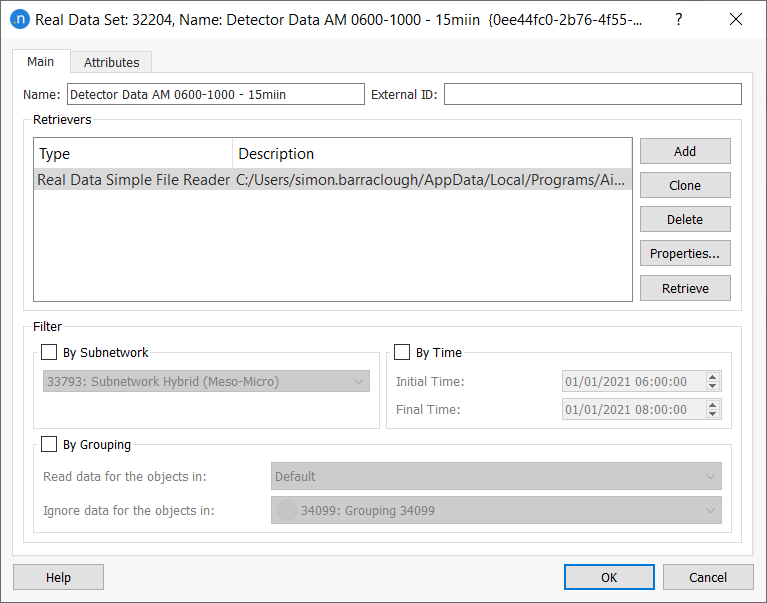
Ao usar o Leitor de Arquivo Simples de Dados Reais, é necessário um leitor para cada arquivo que precisa ser importado.
Filtros do Conjunto de Dados Reais¶
Um conjunto de dados reais pode conter uma enorme quantidade de dados, portanto, pode ser filtrado por sub-rede, por tempo ou por agrupamento. Para fazer isso, marque uma ou mais das três opções de filtragem:
- Por Sub-rede: selecione uma sub-rede disponível na lista suspensa
- Por Tempo: defina Hora Inicial e Hora Final
- Por Agrupamento: selecione um agrupamento cujos dados você deseja ler em Ler dados para objetos em; selecione um agrupamento cujos dados você deseja ignorar em Ignorar dados para objetos em.
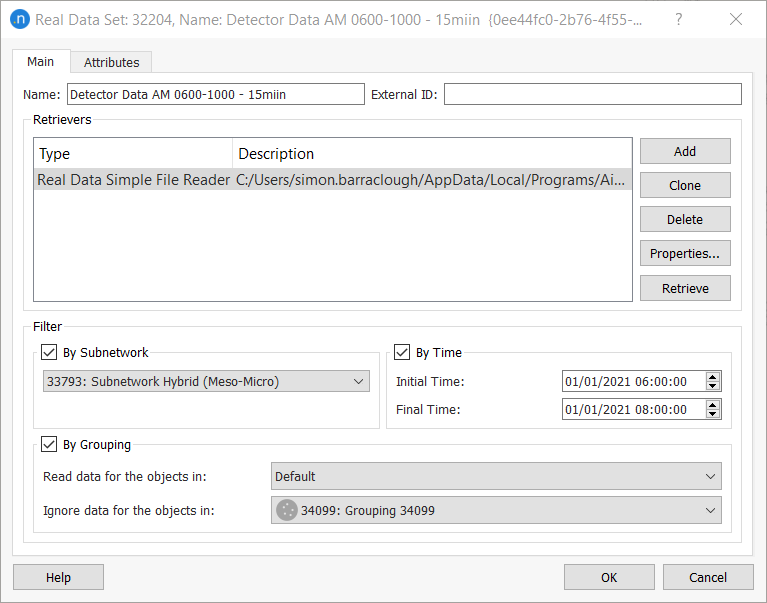
Ao filtrar por sub-rede, apenas os dados para aqueles objetos dentro da sub-rede serão levados em conta, os demais dados serão descartados.
Ao filtrar por tempo, apenas os dados que estão dentro do intervalo de tempo especificado serão considerados.
Ao filtrar por agrupamento, seus agrupamentos de objetos especificados serão lidos ou ignorados conforme escolhido. Você não pode escolher o mesmo agrupamento para Ler e Ignorar ao mesmo tempo.
Leitor de Arquivo Simples¶
O leitor deve ser configurado antes de importar os dados para especificar o arquivo a ser usado (o campo Arquivo), como combinar os dados do arquivo com objetos na rede (caixa de grupo Configurações de ID), o contexto temporal (caixa de grupo Configurações de Data e Hora) e as colunas a serem importadas (caixa de grupo Colunas).
Nota: A codificação de texto deve ser UTF-8 ao ler arquivos baseados em texto.
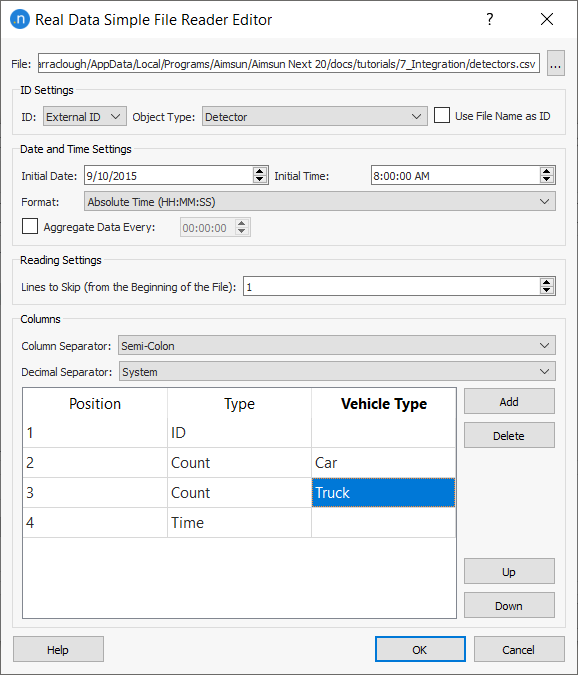
Configurações de ID¶
Objetos no Aimsun Next podem ser identificados por seu identificador (único, atribuído automaticamente a um objeto quando é criado), por seu nome ou por seu identificador externo. Tanto o nome quanto o identificador externo podem ser especificados para o objeto; é recomendado editar o identificador externo no Aimsun Next e nomeá-lo como o objeto real (o detector físico).
Como nem identificadores externos nem nomes possuem uma restrição de unicidade, o campo Tipo de Objeto pode ser usado para evitar confusão entre objetos de diferentes tipos com o mesmo nome.
Normalmente, o ID do detector ou da estação de detector está em uma das colunas do arquivo a ser recuperado, mas pode ser codificado no nome do arquivo. Nesse caso, a opção Usar Nome do Arquivo como ID deve ser ativada e a tabela de Colunas não deve incluir um ID ao definir o conteúdo.
Configurações de Data e Hora¶
O arquivo de dados de detecção (RDS) deve conter todos os horários em que os dados foram originalmente coletados. Esses horários podem ser absolutos ou relativos e podem conter o dia, mês e ano. O horário dos dados coletados em um conjunto de dados reais corresponde ao horário final de seu intervalo: por exemplo, se um conjunto de dados reais começa às 08:00:00 e 100 veículos são contados às 08:30:00, o intervalo para esses dados é de 30 minutos (de 08:00:00 a 08:30:00).
O Aimsun Next precisa dessas informações de data e hora para criar a série temporal que irá conter os valores coletados (contados). O Editor de Leitor de Arquivo Simples de Dados Reais usa os parâmetros de Data Inicial e Hora Inicial para registrar o momento em que a coleta de dados começou e calcular o intervalo entre as medições. Em nosso exemplo, o Aimsun Next verificará o horário de início e os horários de coleta de dados e deduzirá que o tempo do intervalo é de 30 minutos.
Mesmo quando há apenas uma medição por objeto, o Aimsun Next requer a Data Inicial e a Hora Inicial para calcular a duração do intervalo.
O campo Formato contém uma lista suspensa de formatos de data e hora permitidos. Selecione a opção que corresponde ao formato no arquivo RDS.
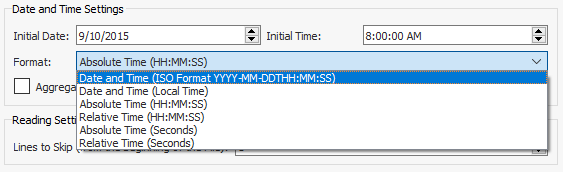
Se preferir, você pode optar por agregar os dados de acordo com um intervalo diferente. Por exemplo, você pode precisar agregar os dados em intervalos de uma hora em vez dos 30 minutos originais. Para fazer isso, insira 01:00:00 no campo Agregação de Dados a Cada. Qualquer período inserido aqui deve ser um múltiplo do intervalo no RDS.
Configurações de Leitura¶
Os dados a serem lidos nos arquivos de dados de detecção não precisam começar no início do arquivo. Uma preferência para pular várias linhas que podem conter cabeçalhos ou descrições, etc., pode ser especificada no campo Linhas a Pular.
Colunas¶
Os dados no arquivo estão contidos nas colunas. O Separador de Colunas no arquivo pode ser um espaço, uma tabulação, uma vírgula ou um ponto e vírgula. O Separador Decimal pode ser automático do sistema, um ponto ou uma vírgula. O número de colunas é ajustado adicionando ou removendo linhas neste diálogo.
O tipo de conteúdo para cada coluna do arquivo de entrada deve ser especificado na coluna Tipo. As opções são: ID, Hora, Tempo de Viagem, Veículo, Contagem, Contagem em PCUs, Velocidade, Fluxo, Confiabilidade, Não Usado, Contagem (Mín, Máx e Desvio), Velocidade (Mín, Máx e Desvio), Fluxo (Mín, Máx e Desvio), Tempo de Viagem (Mín, Máx e Desvio), Linha de Trânsito, Embarque, Desembarque, Carga, Máximo e Médio de Fila, Densidade da seção, Ocupação (Mín, Máx e Desvio), Tempo de Atraso e Tempo de Parada. O valor "Congestionado" é usado em Ajuste Dinâmico de OD e é um marcador Booleano se uma seção, curva ou detector pode ter quando congestionado.
O Tipo de Veículo deve ser preenchido pelo nome e a Linha de Trânsito pode ser preenchida pelo ID ou nome. A coluna Tipo de Veículo pode ser usada onde dados de tipo de veículo específico são atribuídos a colunas específicas no mesmo arquivo.
Por exemplo, se os dados forem para um único detector e o formato do arquivo de entrada for:
Hora/ Contagem de Carros/ Contagem de Ônibus/ Contagem de Caminhões/ Velocidade Média ----------- ----------- ----------- ------------ ------------- hh:mm:ss inteiro inteiro inteiro float
o diálogo de colunas seria preenchido da seguinte forma:
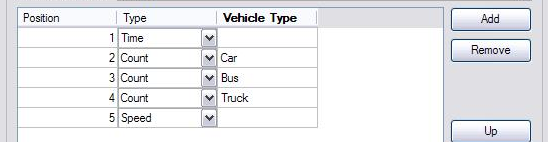
Ou, por exemplo, se os dados forem para vários detectores nas colunas como segue:
Detector/ Hora/ Tipo de Veículo/ Informações de Auditoria/ Contagem/ Velocidade ----------- ----------- ----------- ----------- ----------- ----------- string hh:mm:ss string string inteiro velocidade
então as colunas seriam especificadas como abaixo:
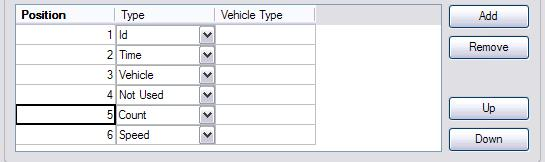
Exemplo: Lendo Dados de Curvas¶
Os dados das curvas podem ser lidos usando os identificadores de curva e também usando os IDs da seção de onde a curva origina e a seção onde a curva termina. Um exemplo de arquivo de texto contendo dados de contagem para curvas usando a segunda opção é mostrado abaixo:
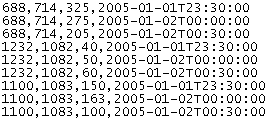
A primeira coluna contém o Section_From, a segunda coluna é o Section_To, a terceira contém os dados de contagem e a quarta é o horário em que a contagem foi coletada.
É obrigatório que o arquivo de texto liste o Section_From e o Section_To nesta ordem (algumas colunas podem ser colocadas entre elas, mas a coluna Section_To não pode aparecer antes da coluna Section_From).
O Editor de Leitor de Arquivo Simples de Dados Reais deve ser preenchido conforme mostrado na próxima imagem (o Tipo de Objeto deve ser definido como Curva):
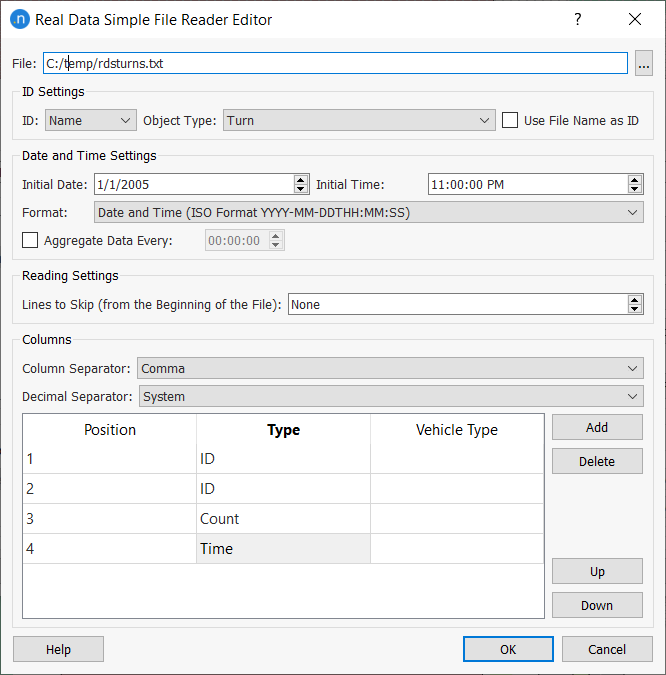
Nota: A escolha do formato ISO sempre considera o UTC como horário de referência, apesar de "Z" não ser requerido no formato de hora como YYYY-MM-DDTHH:mm:ss.sssZ. No caso, se o formato não considerar o UTC, o usuário sempre pode selecionar Hora Local como formato ou forçar o intervalo de tempo com a escolha de "Agregação de Dados a Cada".
Leitor de Arquivo GPX¶
GPX (Formato de Troca GPS) é um formato de dados comum baseado em XML para dados baseados em posição. Normalmente, armazena trilhas ou pontos de passagem e dados associados a eles. Usa o sistema de coordenadas WGS84.
Recuperando Dados Reais¶
Dados reais não são armazenados no documento Aimsun Next. Para recuperar dados reais de arquivos uma vez que o leitor foi configurado, ou após uma rede ter sido carregada na qual conjuntos de dados reais tenham sido especificados anteriormente, clique com o botão direito do mouse sobre o conjunto de dados reais na janela do Projeto para revelar seu menu de contexto e selecione Recuperar. O editor de Conjunto de Dados Reais também oferece um botão Recuperar para carregar os dados de arquivos.
Verificando Dados Reais¶
Uma vez que a ação de recuperação é concluída, o seguinte diálogo de Verificação de Conjunto de Dados Reais é exibido.
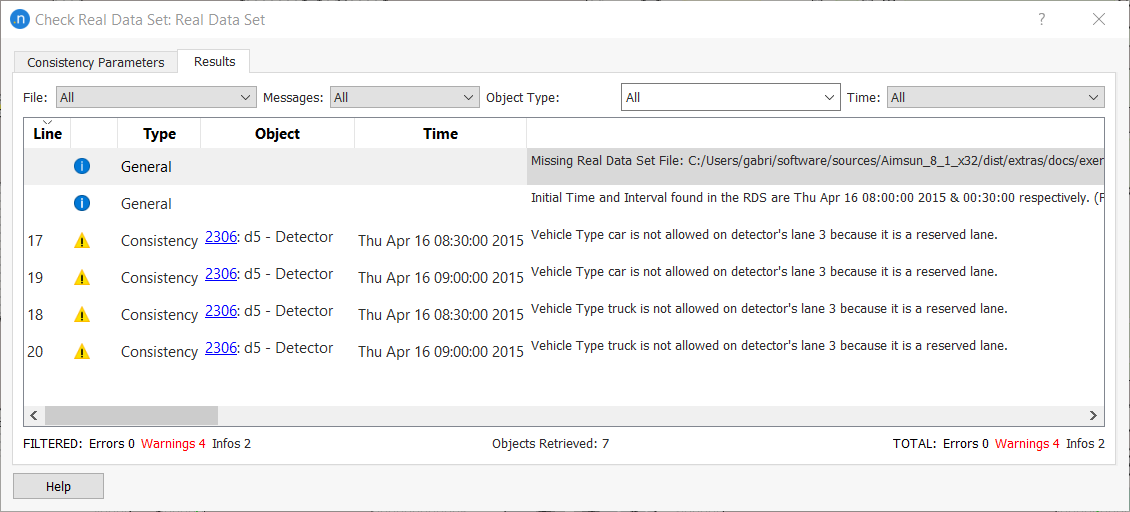
A aba Resultados resume informações de validação de dados, avisos e erros. Quanto aos valores dos dados: valores NaN e -1 são inválidos. Eles são exibidos como um valor vazio na Série Temporal. Valores negativos são válidos em alguns atributos devido à possibilidade de incluir dados como desvio negativo. Além disso, valores para tempo, objeto e tipo de veículo são verificados em cada registro analisado.
A aba mostrará mensagens gerais de leitura para:
- Hora Inicial e Intervalo encontrados.
- Se o arquivo do conjunto de dados reais não puder ser encontrado.
- Se o arquivo do conjunto de dados reais não puder ser encontrado em sua localização original, mas outro arquivo com o mesmo nome foi encontrado na pasta ANG e foi recuperado em vez disso.
- Se nenhuma coluna de Hora foi encontrada - os dados não podem ser carregados pois não podem ser atribuídos a um intervalo de tempo de coleta.
- Datas anteriores a 1970 não são permitidas.
- Os intervalos de coleta são diferentes para diferentes objetos.
E mensagens de leitura para o conteúdo do arquivo:
- Valores de dados que estão ausentes.
- Valores de dados que são inválidos.
- Valores de dados negativos.
- Valores de dados NaN.
- Objeto não encontrado.
- Curva não encontrada.
- Estatística do Detector e dados do Detector não consistentes (integridade / dados duplicados).
- Trajetória não encontrada.
- Um ID para o qual mais de um objeto foi encontrado. (IDs podem ser internos, ID Externo ou Nome).
- Nenhum Tipo de Veículo corresponde a este nome.
- Nenhuma Linha de Trânsito corresponde a este nome/ID.
- O objeto fornecido como Tipo de Veículo/Linha de Trânsito corresponde a outro tipo de objeto.
- Data/Hora inválida.
Além disso, além das mensagens incluídas neste diálogo, a janela de Log mostra uma mensagem de sucesso/falha do processo de recuperação.

Verificando a Consistência dos Dados Reais¶
Na aba Parâmetros de Consistência do mesmo diálogo, o usuário pode modificar os critérios para verificações de consistência de dados. Essa informação também é acessível a partir do menu de contexto do Conjunto de Dados Reais clicando na opção "Recuperar & Verificar". Uma vez que o diálogo esteja aberto, clicar no botão Verificar gerará e mostrará a lista de inconsistências na aba Resultados.
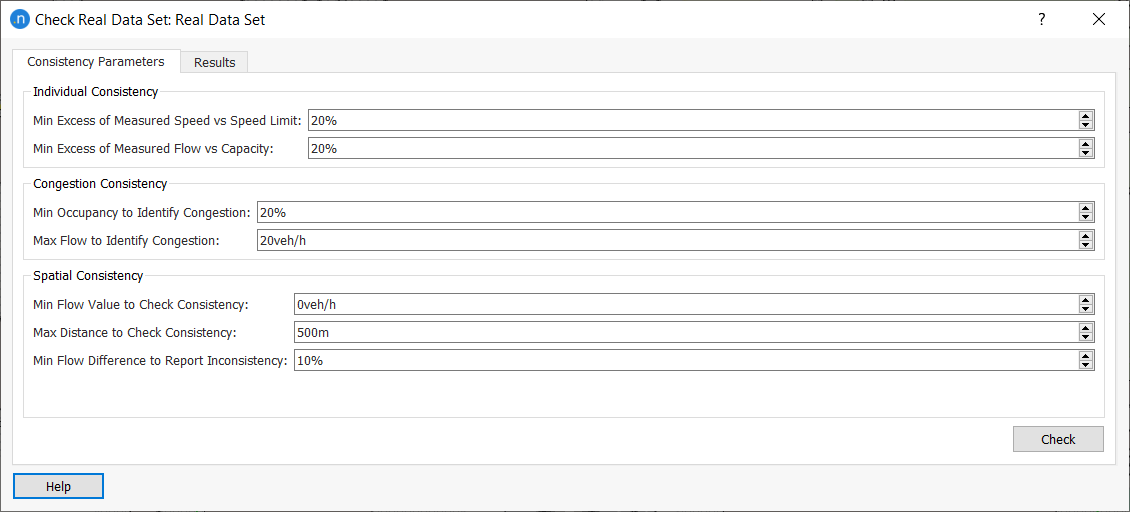
Os valores especificados na aba Parâmetros de Consistência determinam quais linhas lidas dos arquivos RDS produzirão mensagens de consistência na aba Resultados.
Por exemplo, ao ler um valor de um arquivo RDS para um detector detectando a uma velocidade de 94 km/h em uma seção com limite de velocidade de 60 km/h, já que o excesso entre ambos é superior a 20% como especificado nos parâmetros na imagem acima, então uma mensagem apareceria na tabela Resultados mostrando a linha do arquivo em que este registro foi encontrado, um sinal de aviso, o tipo de verificação (tipo de consistência), o detector, o horário do registro e a mensagem explicando o problema detectado.

Existem vários critérios de consistência disponíveis.
Consistência individual:
- Excesso Mínimo de Velocidade Medida vs Limite de Velocidade: quando a velocidade detectada comparada ao limite de velocidade excede a porcentagem especificada.
- Excesso Mínimo de Fluxo Medido vs Capacidade: quando o fluxo detectado comparado à capacidade excede a porcentagem especificada.
Consistência de congestionamento:
- Ocupação Mínima para Identificar Congestionamento: quando a ocupação está acima da porcentagem especificada.
- Fluxo Máximo para Identificar Congestionamento: quando o fluxo está abaixo do fluxo especificado.
Uma mensagem de consistência de congestionamento aparecerá quando esses dois critérios forem atendidos simultaneamente.
Consistência espacial:
- Valor Mínimo de Fluxo para Verificar Consistência: para determinar quais registros verificar.
- Máxima Distância para Verificar Consistência: para determinar quais objetos incluir, de acordo com a distância do registro que está sendo verificado.
- Diferença Mínima de Fluxo para Reportar Inconsistência: quando a diferença entre dois pontos de medição que não têm interferência entre si (sem junção/divergência ou conexões de centróide) ou quando a diferença de fluxo que entra vs que sai no nó é superior à porcentagem especificada.
Mensagens de consistência espacial aplicam-se a registros de contagem ou fluxo. A contagem ou fluxo de um registro no RDS será considerada desde que seja superior ao Valor Mínimo de Fluxo para Verificar Consistência. Compara-se o valor do registro com todos os registros do mesmo intervalo dentro da Máxima Distância para Verificar Consistência. Quando o registro corresponde a um valor parcial (não cobrindo todas as faixas da seção), os dados das faixas ausentes serão procurados dentro de 50m. Quando não encontrados, este registro não será verificado quanto à consistência espacial.
Apenas para alcançar mais verificações espaciais e desde que um nó não seja afetado por conexões de centróide e inclua dados para todas as entradas e saídas, exceto uma, o verificador calculará e atribuirá o valor de balanço para a seção sem dados para o intervalo e o tipo de veículo que incluem as outras entradas e saídas. Esses novos dados serão tratados como as outras entidades de dados e apenas serão incluídos no processo de verificação.
A contagem ou fluxo sendo verificado é propagado até o próximo ponto de medição e comparado diretamente se não houver interferências geométricas (apenas encontros de seções são encontrados). Além disso, a possível diferença de fluxo devido à distância entre os pontos de medição é levada em conta, calculando-se uma aproximação da capacidade de armazenamento se todos os veículos estivessem parados entre esses dois pontos e assumindo uma densidade de um veículo a cada 5m. Assim, para este caso, um relatório de aviso é gerado quando a diferença de contagem ou fluxo é maior que a especificada Diferença Mínima de Fluxo para Reportar Inconsistência. Se a diferença de valor menos a capacidade de armazenamento entre ambos os pontos comparados ao maior valor for maior que a especificada Diferença Mínima de Fluxo para Reportar Inconsistência, então, em vez do aviso, um erro será emitido.
Outra verificação de consistência espacial de contagem ou fluxo também é feita para nós: ao chegar em um nó onde há mais opções, se os dados estiverem disponíveis em todas as entradas e saídas, o valor total que entra vs que sai é então comparado. Se entrar vs sair exceder a porcentagem especificada em valor absoluto, será reportado.